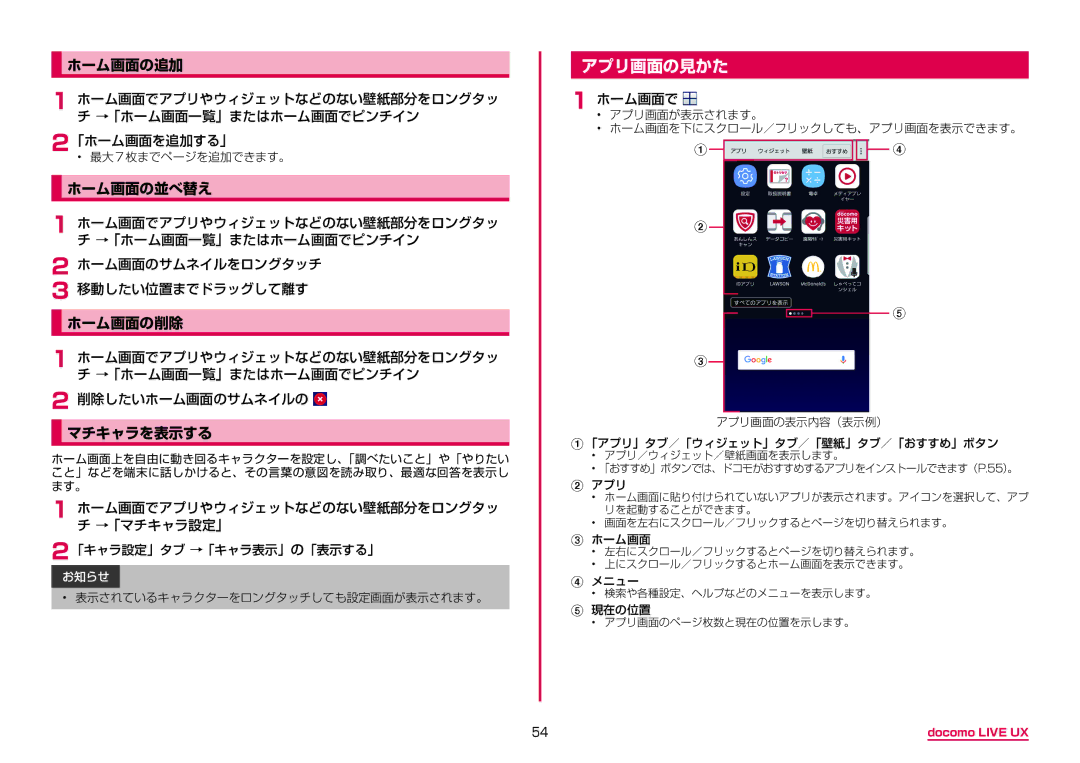ホーム画面の追加
1ホーム画面でアプリやウィジェットなどのない壁紙部分をロングタッ チ →「ホーム画面一覧」またはホーム画面でピンチイン
2「ホーム画面を追加する」
•最大 7 枚までページを追加できます。
ホーム画面の並べ替え
1ホーム画面でアプリやウィジェットなどのない壁紙部分をロングタッ チ →「ホーム画面一覧」またはホーム画面でピンチイン
2ホーム画面のサムネイルをロングタッチ
3 移動したい位置までドラッグして離す
ホーム画面の削除
1ホーム画面でアプリやウィジェットなどのない壁紙部分をロングタッ チ →「ホーム画面一覧」またはホーム画面でピンチイン
2削除したいホーム画面のサムネイルの ![]()
マチキャラを表示する
ホーム画面上を自由に動き回るキャラクターを設定し、「調べたいこと」や「やりたい こと」などを端末に話しかけると、その言葉の意図を読み取り、最適な回答を表示し ます。
1ホーム画面でアプリやウィジェットなどのない壁紙部分をロングタッ チ →「マチキャラ設定」
2「キャラ設定」タブ →「キャラ表示」の「表示する」
お知らせ
•表示されているキャラクターをロングタッチしても設定画面が表示されます。
アプリ画面の見かた
1 ホーム画面で
•アプリ画面が表示されます。
•ホーム画面を下にスクロール/フリックしても、アプリ画面を表示できます。
A |
|
|
|
|
| D |
|
|
|
| |||
B |
|
|
|
|
| |
|
|
|
|
| ||
|
|
|
|
| ||
E
C
アプリ画面の表示内容(表示例)
A「アプリ」タブ/「ウィジェット」タブ/「壁紙」タブ/「おすすめ」ボタン
•アプリ/ウィジェット/壁紙画面を表示します。
•「おすすめ」ボタンでは、ドコモがおすすめするアプリをインストールできます(P.55)。
Bアプリ
•ホーム画面に貼り付けられていないアプリが表示されます。アイコンを選択して、アプ リを起動することができます。
•画面を左右にスクロール/フリックするとページを切り替えられます。
Cホーム画面
•左右にスクロール/フリックするとページを切り替えられます。
•上にスクロール/フリックするとホーム画面を表示できます。
Dメニュー
•検索や各種設定、ヘルプなどのメニューを表示します。
E現在の位置
•アプリ画面のページ枚数と現在の位置を示します。
54 | docomo LIVE UX |